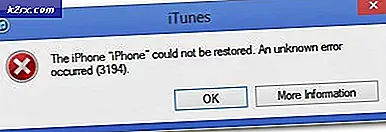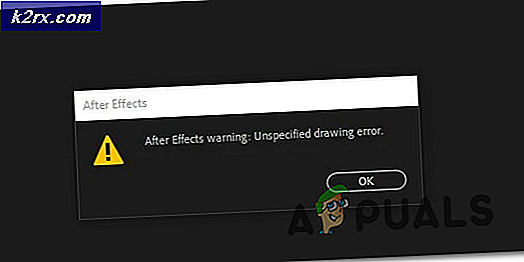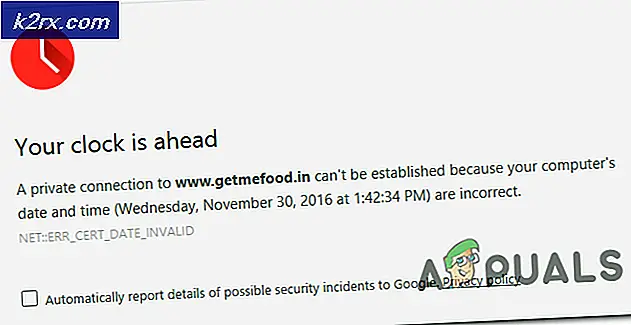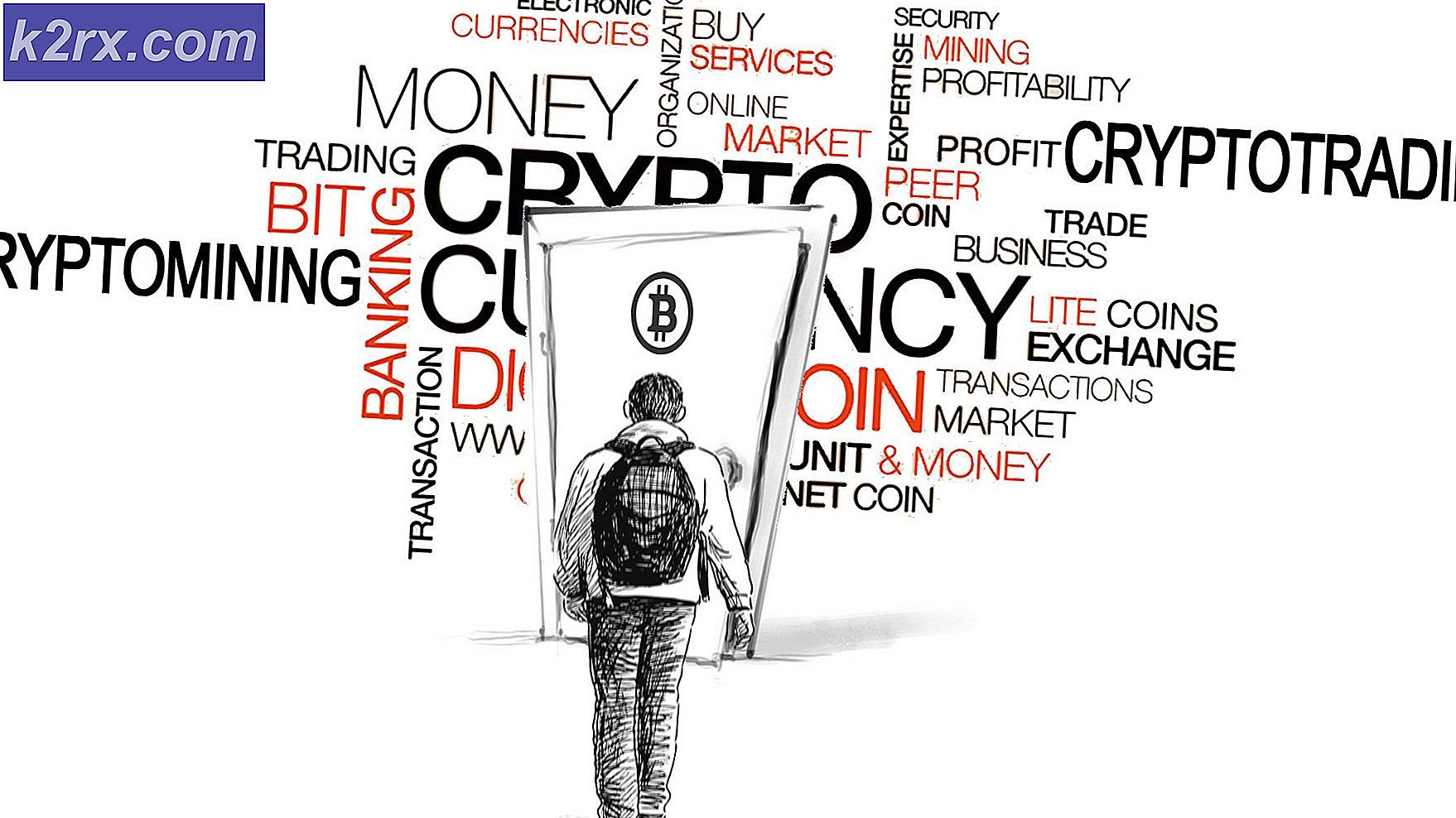Oplossing: Windows 10 Media Creation Tool Fout 0x80070456 - 0xA0019
De Media Creation Tool is een zeer nuttige troef voor elke Windows-gebruiker. Hiermee kunt u een opstartbare CD of USB-drive maken met de instellingen voor uw besturingssysteem en deze gebruiken voor het opnieuw installeren of repareren van het besturingssysteem voor het geval er iets misgaat. Er zijn echter situaties waarin het gewoon niet zal werken, bijvoorbeeld wanneer u de 0x80070456- foutmelding krijgt. Deze fout betekent dat er corrupte bestanden op uw systeemstation staan en dat u de Media Creation Tool niet kunt gebruiken tenzij u deze volledig reset.
Gelukkig kan dit vrij eenvoudig worden opgelost, zolang je de onderstaande stappen volgt. Voordat u ze volgt, probeert u de installatie met een opslagstation met een capaciteit van meer dan 8 gigabyte. De tool vraagt u misschien om meer dan 4 GB, maar de installatiebestanden zijn groter dan dat en het zal mislukken als u geen schijf hebt die groter is dan 8 GB. Als je nog steeds met de problemen wordt geconfronteerd, ga je naar de onderstaande methode.
PRO TIP: Als het probleem zich voordoet met uw computer of een laptop / notebook, kunt u proberen de Reimage Plus-software te gebruiken die de opslagplaatsen kan scannen en corrupte en ontbrekende bestanden kan vervangen. Dit werkt in de meeste gevallen, waar het probleem is ontstaan door een systeembeschadiging. U kunt Reimage Plus downloaden door hier te klikkenStel de Media Creation Tool opnieuw in
Houd er rekening mee dat u de beheerder van uw computer moet zijn, anders kunt u vanwege meerderheidsredenen de stappen niet uitvoeren.
- Druk op de Windows- toets en typ in Configuratiescherm en open vervolgens het resultaat. Als u Windows 10 gebruikt, kunt u tegelijkertijd op de Windows- en X- toets drukken en Configuratiescherm in het menu kiezen.
- Kies in de rechterbovenhoek Grote pictogrammen of Kleine pictogrammen . Open File Explorer-opties.
- Navigeer naar de weergave Scroll naar beneden tot je verborgen bestanden en mappen vindt en kies ervoor om verborgen bestanden, mappen en stations te tonen.
- Sluit de opties van de bestandsverkenner, evenals het bedieningspaneel en open Deze computer of Deze pc, afhankelijk van welke versie van het besturingssysteem u heeft. Open uw OS-partitie (meestal het C: -station).
- Selecteer de $ windows. ~ WS en $ windows. ~ BT- mappen, en verwijder ze beide. Sluit de bestandsverkenner.
- Druk opnieuw op de Windows- toets en typ Schijfopruiming. Start de tool en laat het afmaken.
- Zodra alles gereed is, installeert u de Media Creation Tool opnieuw. Het zou nu vlekkeloos moeten werken.
PRO TIP: Als het probleem zich voordoet met uw computer of een laptop / notebook, kunt u proberen de Reimage Plus-software te gebruiken die de opslagplaatsen kan scannen en corrupte en ontbrekende bestanden kan vervangen. Dit werkt in de meeste gevallen, waar het probleem is ontstaan door een systeembeschadiging. U kunt Reimage Plus downloaden door hier te klikken